時間:2017-07-04 來源:互聯網 瀏覽量:
今天給大家帶來我的電腦“本地磁盤”盤符如何顯示解決步驟。,我的電腦“本地磁盤”盤符顯示解決步驟的方法。,讓您輕鬆解決問題。
在使用電腦的時候難免會遇到各種怪異的問題,打開“我的電腦”正常顯示的磁盤都是有盤符標簽的,選擇“縮略圖”顯示後,本地磁盤盤符不顯示,隻有簡單的圖標,看上去很奇怪也很難分辨是什麼文件,要怎麼設置才能顯示出本地磁盤CDE盤呢?
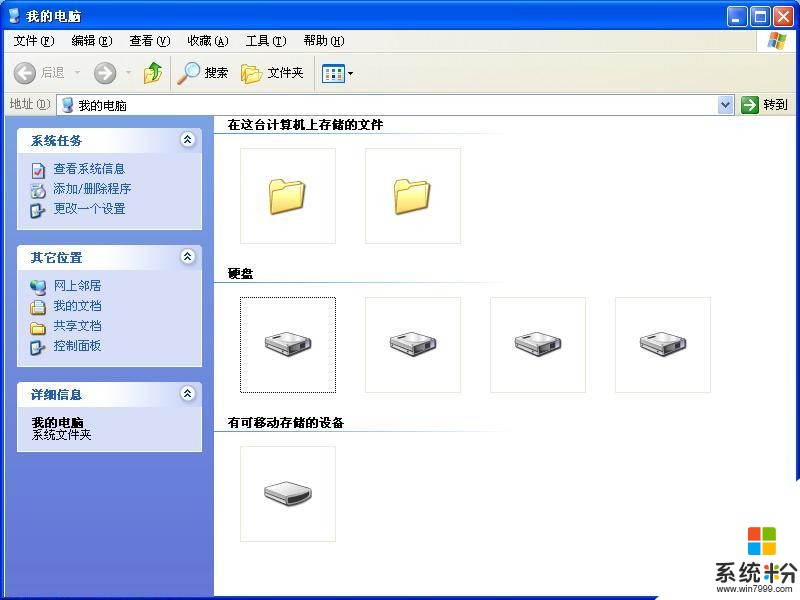
圖一
解決步驟:
點擊“文件夾”旁邊的“查看”,發現使用的為“縮略圖”顯示(如圖二)。首先更換成其他顯示方式,如“平鋪”或者“圖標”(如圖三),然後按住shift鍵,再次選擇“縮略圖”,就能看到盤符了(如圖四)。
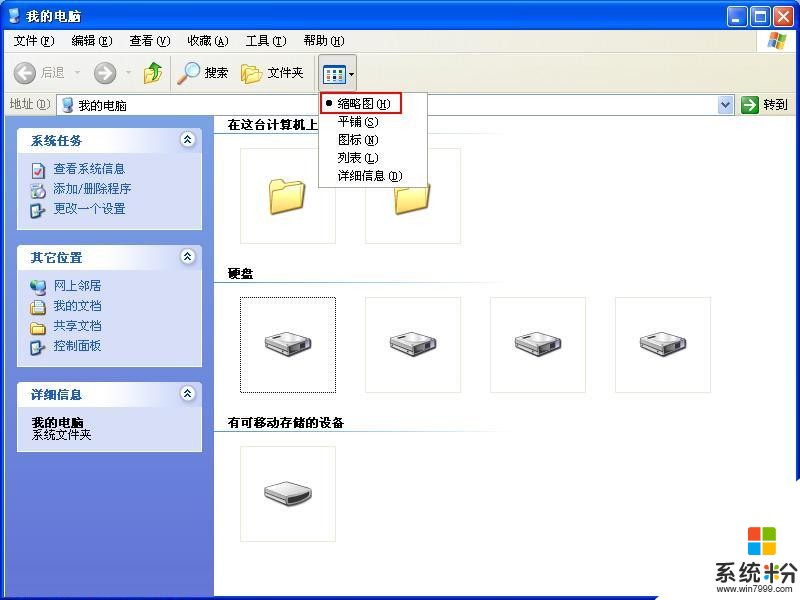
圖二
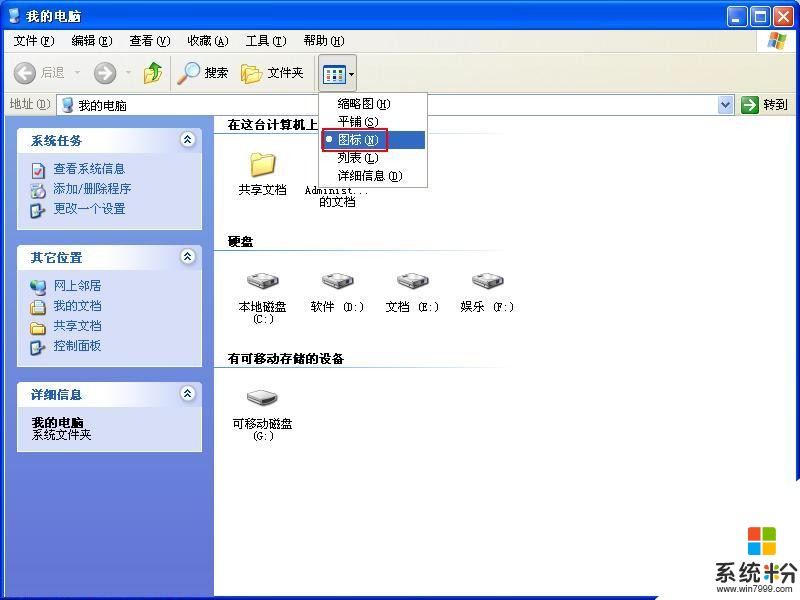
圖三
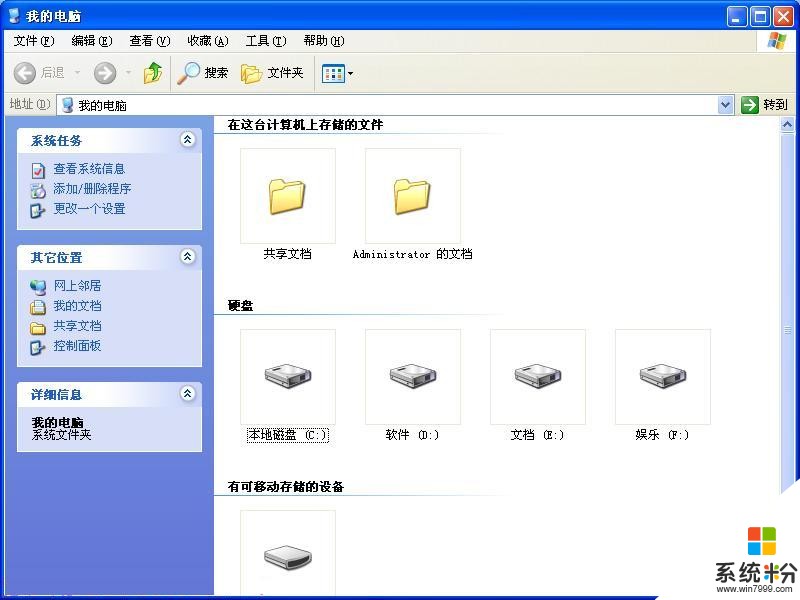
圖四
總結:
Windows XP默認情況下,隻要切換到“縮略圖”顯示,所有文件名,以及盤符、卷標都被隱藏,解決辦法就是:切換到“縮略圖”以外的任何一個顯示模式,然後按住shift鍵,點擊“縮略圖”,名稱就找回來了。
出現這種問題主要是我們平常設置問題,隻要按照教程的步驟去進行設置,那麼本地磁盤盤符標簽也能正常顯示出來。
以上就是我的電腦“本地磁盤”盤符如何顯示解決步驟。,我的電腦“本地磁盤”盤符顯示解決步驟的方法。教程,希望本文中能幫您解決問題。